Central de Ajuda
Algumas perguntas frequentes. Se sua pergunta não estiver aqui, envie-a usando o formulário e entraremos em contato com você o mais breve possível.
No.
Inicialmente, executei o programa no meu computador doméstico. No entanto, eu queria compartilhar isso com outras pessoas e percebi que seria difícil oferecer instalação, configuração e suporte, dada a variedade de computadores domésticos (Windows, Apple Mac, Linux etc.), sistemas operacionais e conhecimentos técnicos dos usuários. Isso é facilmente superado, oferecendo o serviço como um serviço baseado na Internet.
Além disso, para permitir que mais usuários possam começar rapidamente, pude fornecer uma caixa de correio gratuita projetada para o seu controlador doméstico, algo muito mais difícil de fazer com alguns tipos de computadores, sem mencionar a rede e firewalls que precisariam ser configurados se estivessem em sua casa.
Eu gostaria de oferecer esse serviço gratuitamente, mas deixe-nos um momento para considerar por que o grátis não é uma boa ideia.
Grátis na internet significa que alguém está pagando pelos serviços que você está recebendo. Grátis significa, portanto, que é você ou seus dados que estão sendo vendidos para terceiros. Como estou certo que você não quero isso, então eu peço por uma pequena taxa nominal de cobertura ajuda os custos envolvidos com o funcionamento de um site seguro confiável.
Um serviço limitado gratuito está disponível para ajudá-lo a começar, na esperança de que você atualize para um serviço pago, depois de ver o valor e a conveniência que ele oferece.
Habilitar Alexa Skill
- Encontre a habilidade de campainha no Alexa App e clique no grande Habilitar para usar o botão
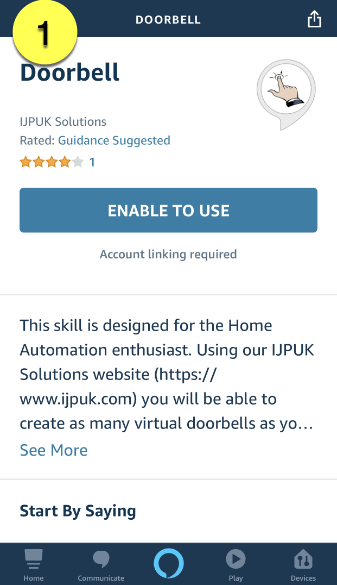
- Agora você será solicitado a inserir seu nome de usuário e senha da IJPUK Solutions, faça o login
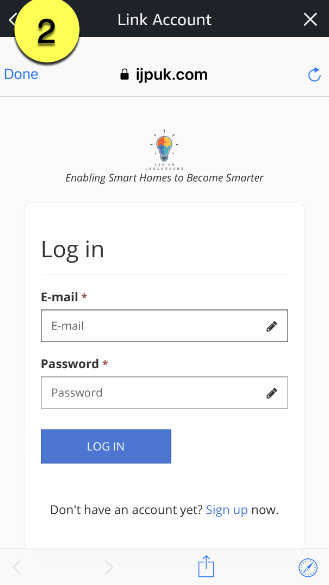
- Clique no botão Sim para vincular seu dispositivo Alexa a este sistema
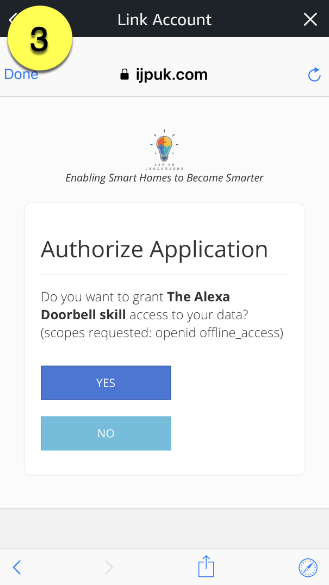
- Êxito, seu dispositivo agora está vinculado
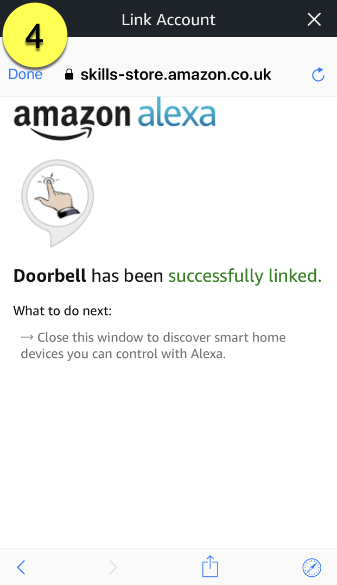
- Quando você fecha esta janela, a descoberta de dispositivos ocorre e encontra sua nova campainha
- Agora você está pronto para testar a campainha.
Ativar ação da campainha
Importante: Cada dispositivo Echo precisará das configurações de Comunicação eAnúncios ativadas e o recurso Não perturbe desativado.
Passos
- Abra o Alexa App no seu dispositivo móvel
- No menu, escolha Configurações e depois Configurações do dispositivo
- Na lista de dispositivos, clique na campainha.
- Se a campainha não estiver listada, você precisará 'executar a descoberta' usando o aplicativo Alexa ou isso pode ser feito dizendo Alexa, descubra meus dispositivos
- Ative Campainha Pressione
Importante: Cada dispositivo Echo precisará das configurações de Comunicação eAnúncios ativadas e o recurso Não perturbe desativado.
Configurar IMAP
Etapa 1: Verifique se o IMAP está ativado
- No seu computador, abra o Gmail.
- No canto superior direito, clique em Configurações Ícone de engrenagem
- Clique em Configurações.
- Clique na guia Encaminhamento e POP / IMAP.
- Na seção 'Acesso IMAP', selecione Ativar IMAP.
- Clique em Salvar alterações.
Etapa 2: Crie uma chave de API
- Faça login na sua conta IJPUK Solutions.
- No menu superior 'API Keys', clique no título e a opção 'Create API key' será exibida. Clique aqui.
- No formulário exibido, digite o seguinte:
- Protocolo de correio: imap
- Endereço do servidor: imap.gmail.com
- Nome de usuário: Seu nome de usuário no GMail
- Senha: Sua senha do GMail
- Porta: 993
- IsSSL: Sim
- Clique em Submit Na parte superior do formulário, deve-se dizer nova chave de API criada e em a parte inferior será sua chave de API.
Deve ser semelhante a este f6c20e0cb8d245acb0b5d797407d49b9
Configurar POP
Etapa 1: Verifique se o POP está ativado
- No seu computador, abra o Gmail.
- No canto superior direito, clique em Configurações Ícone de engrenagem
- Clique em Configurações.
- Clique na guia Encaminhamento e POP / IMAP.
- Na seção 'Download do POP', selecione Ativar POP para todos os emails ou Ativar POP para email que chegar a partir de agora.
- Na parte inferior da página, clique em Salvar alterações.
Etapa 2: Crie uma chave de API
- Faça login na sua conta IJPUK Solutions.
- No menu superior 'API Keys', clique no título e a opção 'Create API key' será exibida. Clique aqui.
- No formulário exibido, digite o seguinte:
- Protocolo de email: pop3
- Endereço do servidor: pop.gmail.com
- Nome de usuário: Seu endereço de e-mail completo do Gmail
- Senha: Sua senha do Gmail
- Porta: 995
- IsSSL: Sim
- Clique em Enviar Na parte superior do formulário, deve-se dizer nova chave de API criada e na parte inferior estará sua chave de API.
Deve ser semelhante a este f6c20e0cb8d245acb0b5d797407d49b9
Existem muitos provedores de serviços de email na Internet que podem fornecer uma caixa de correio gratuita. Tudo o que você precisa observar é que eles têm um dos seguintes serviços disponíveis
- POP
- POP3
- IMAP
No momento em que escrevemos isso, encontramos
- Outlook Live.com
- Yandex Mail
- Google Mail
